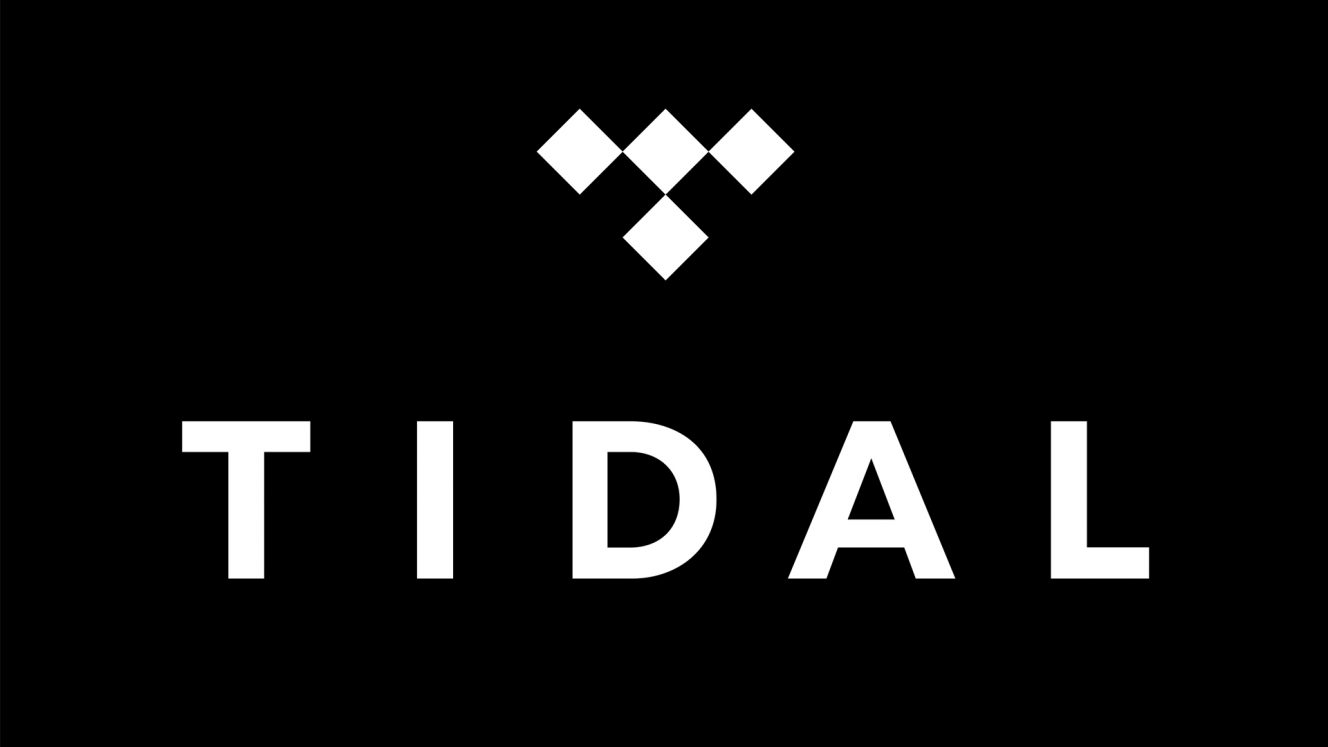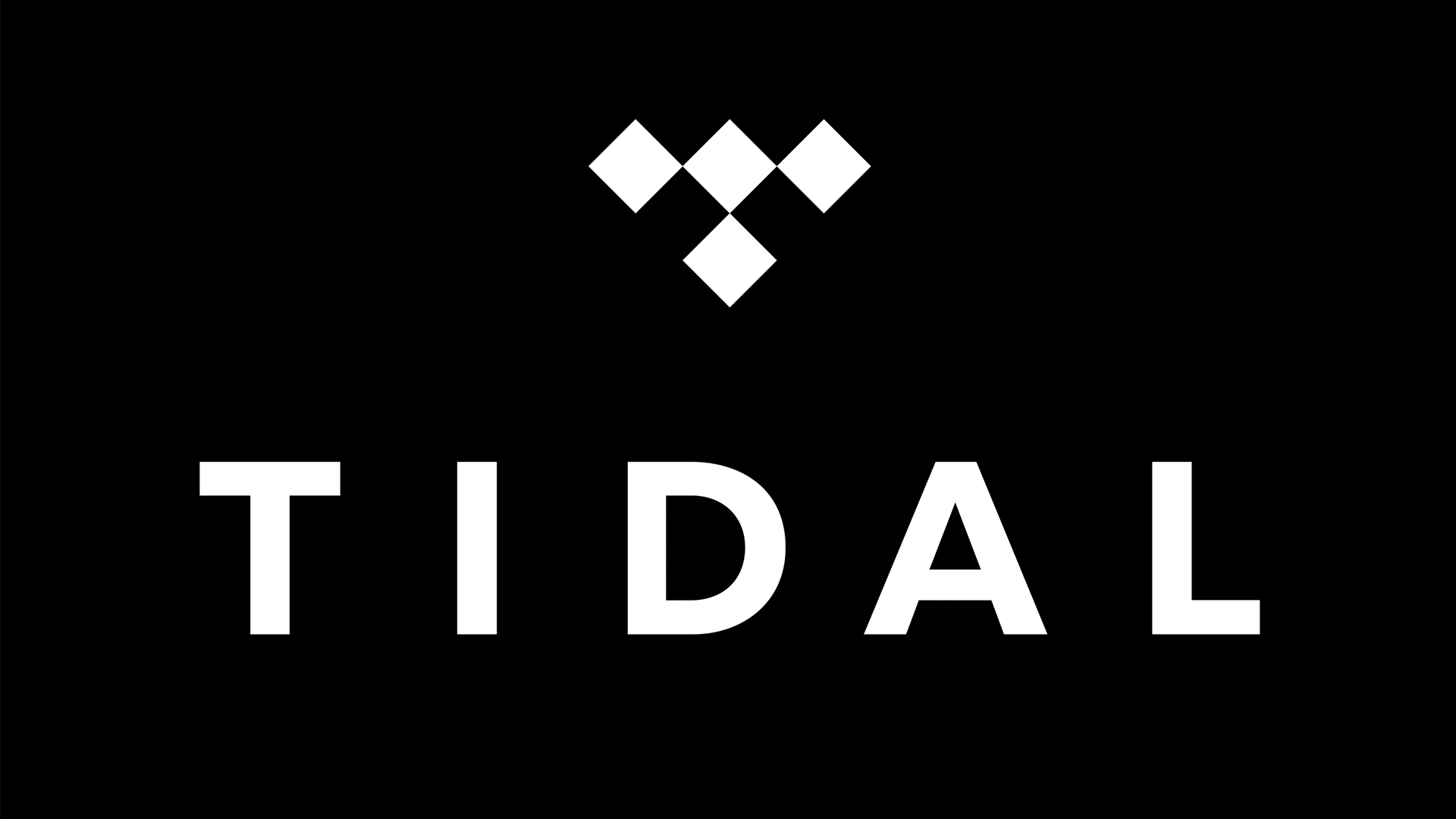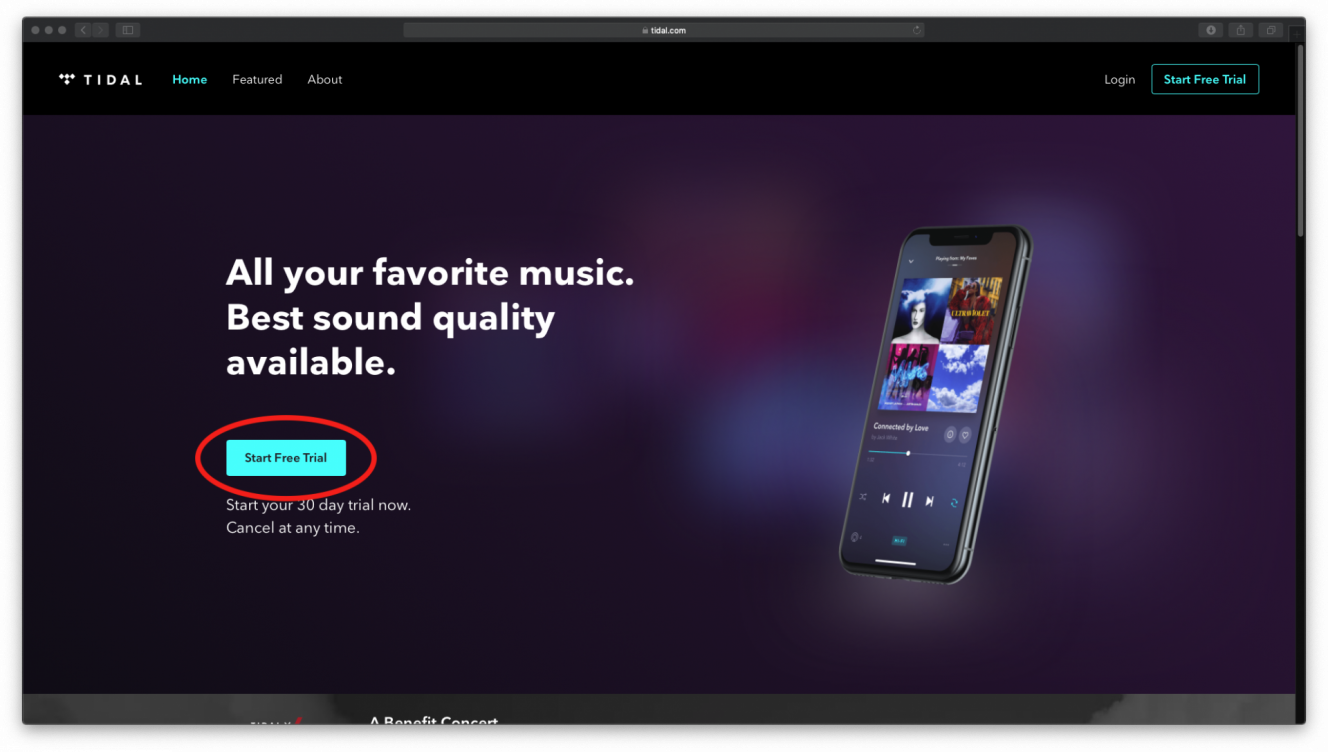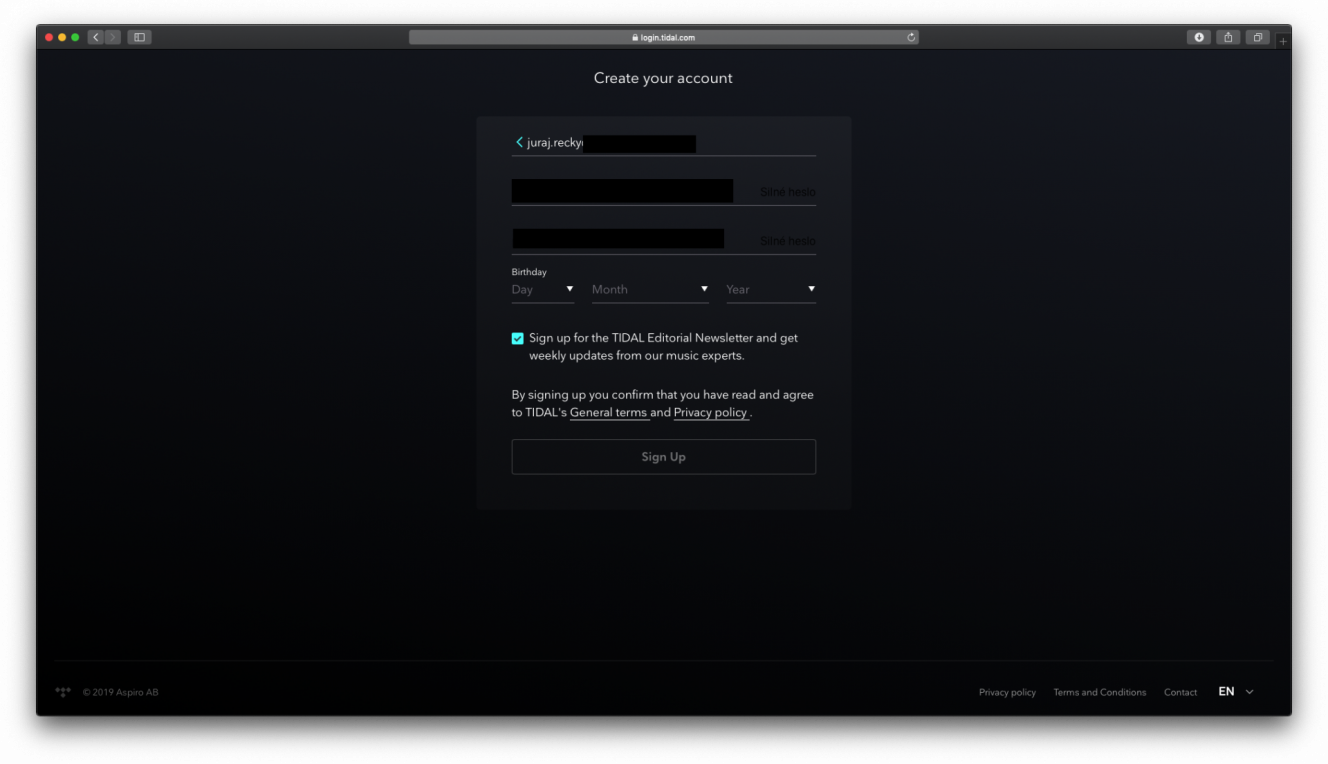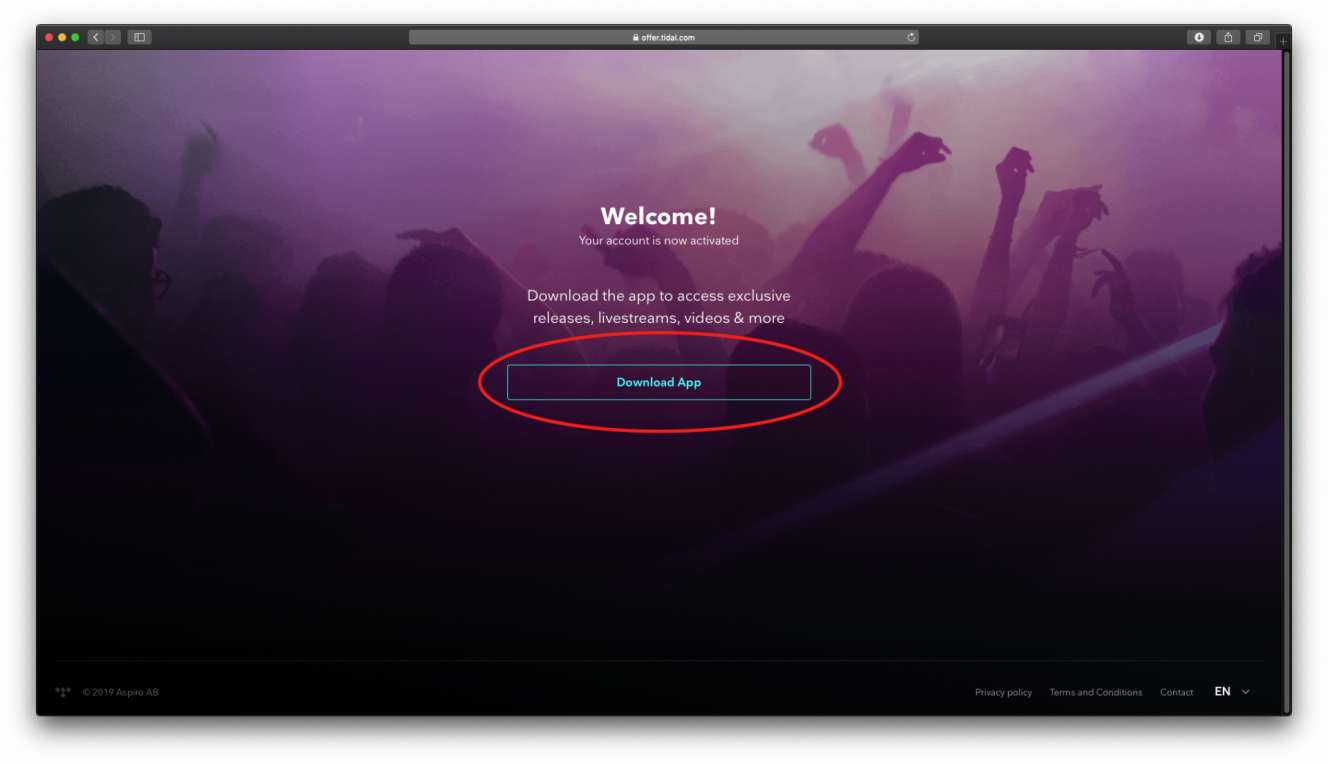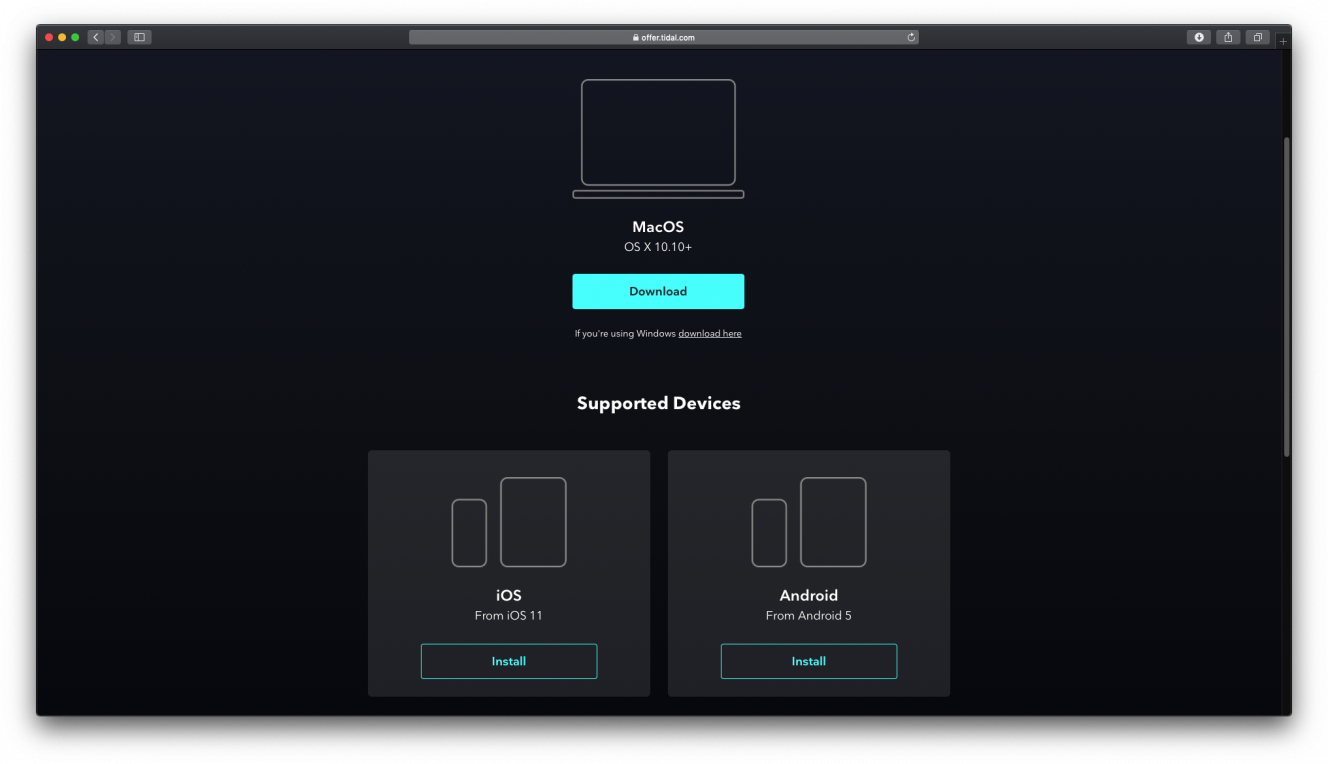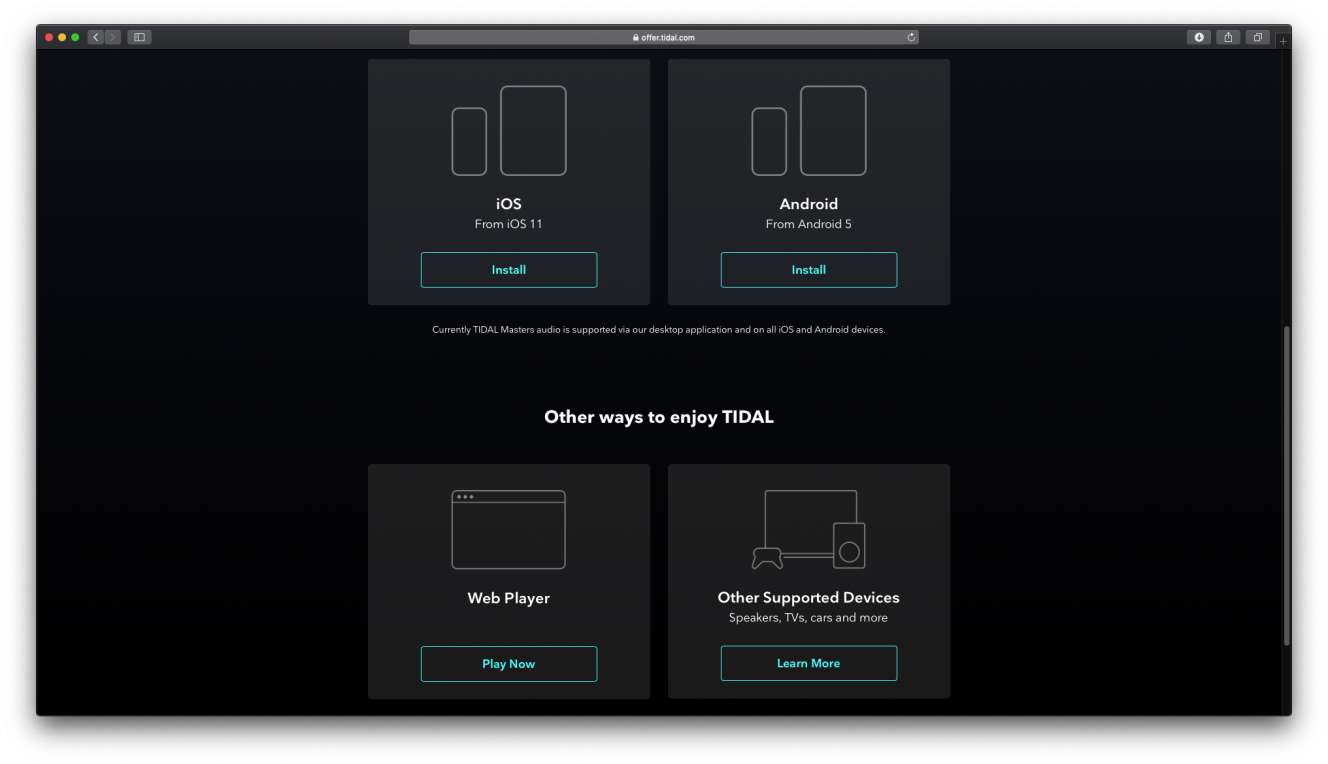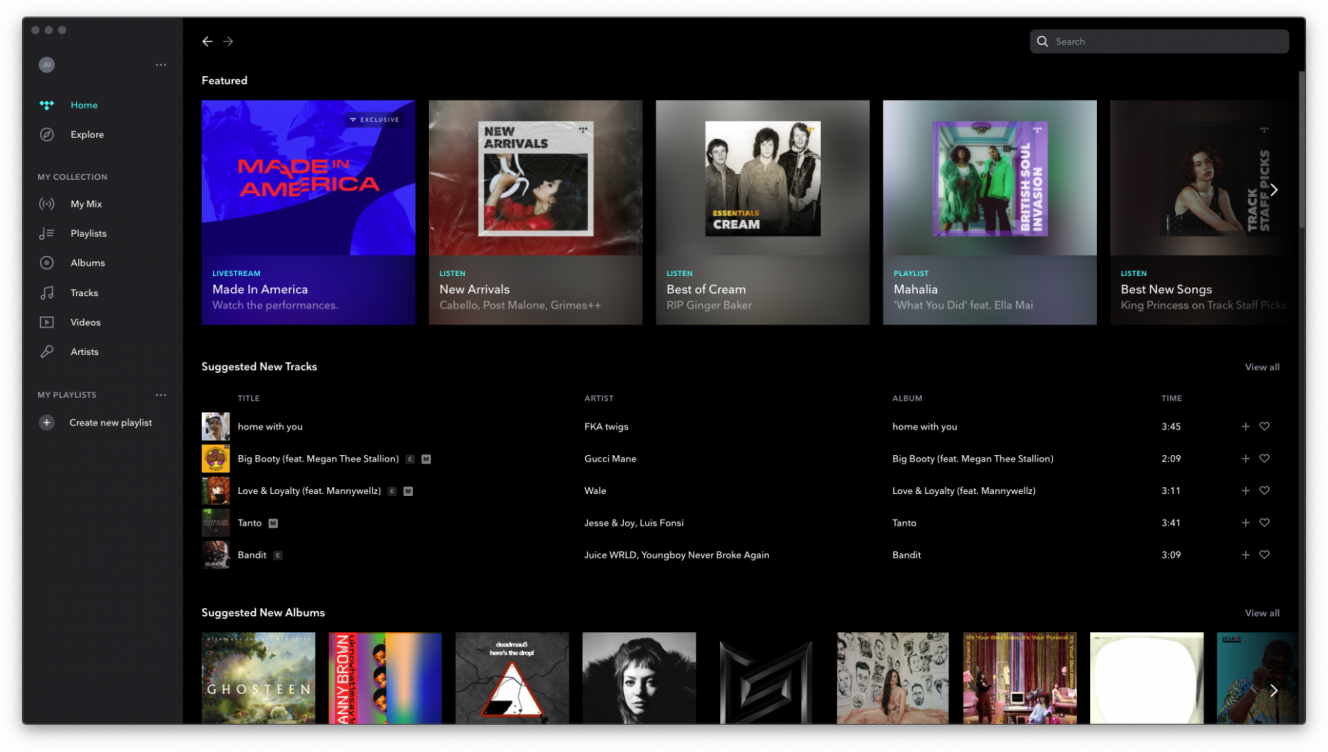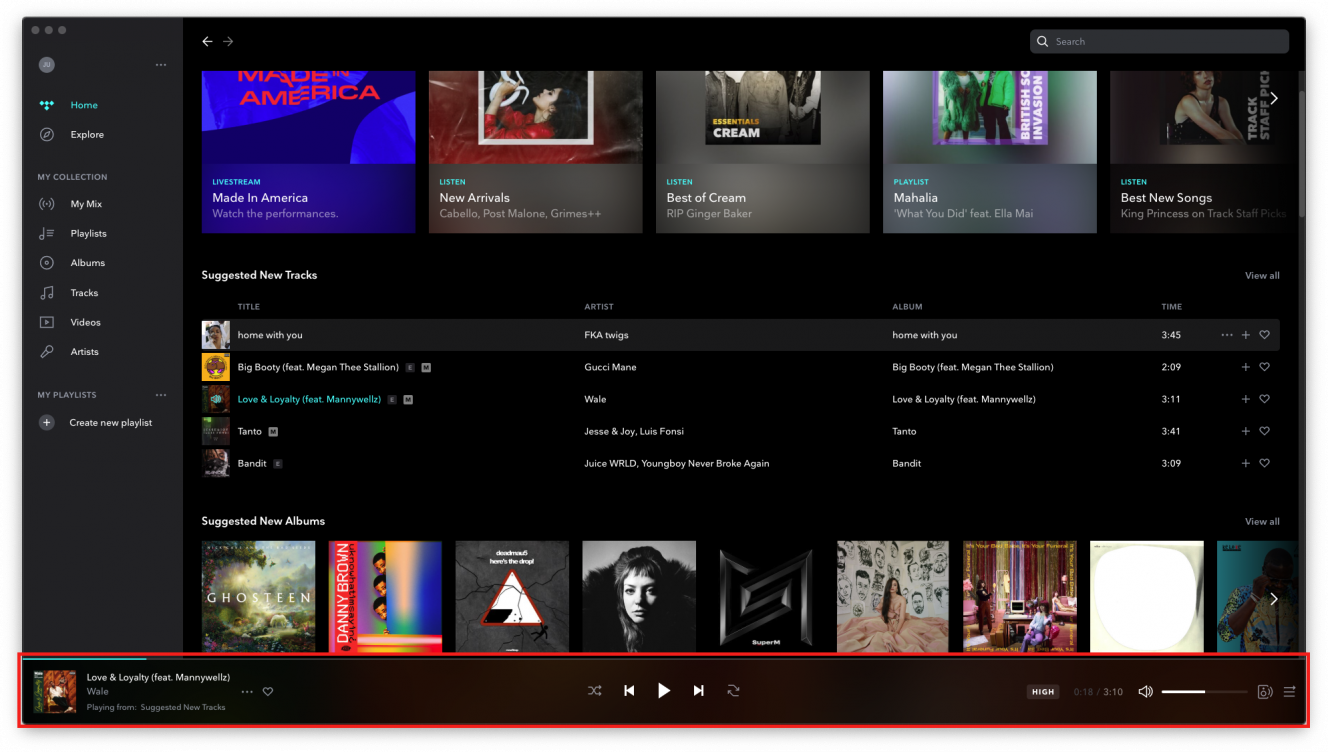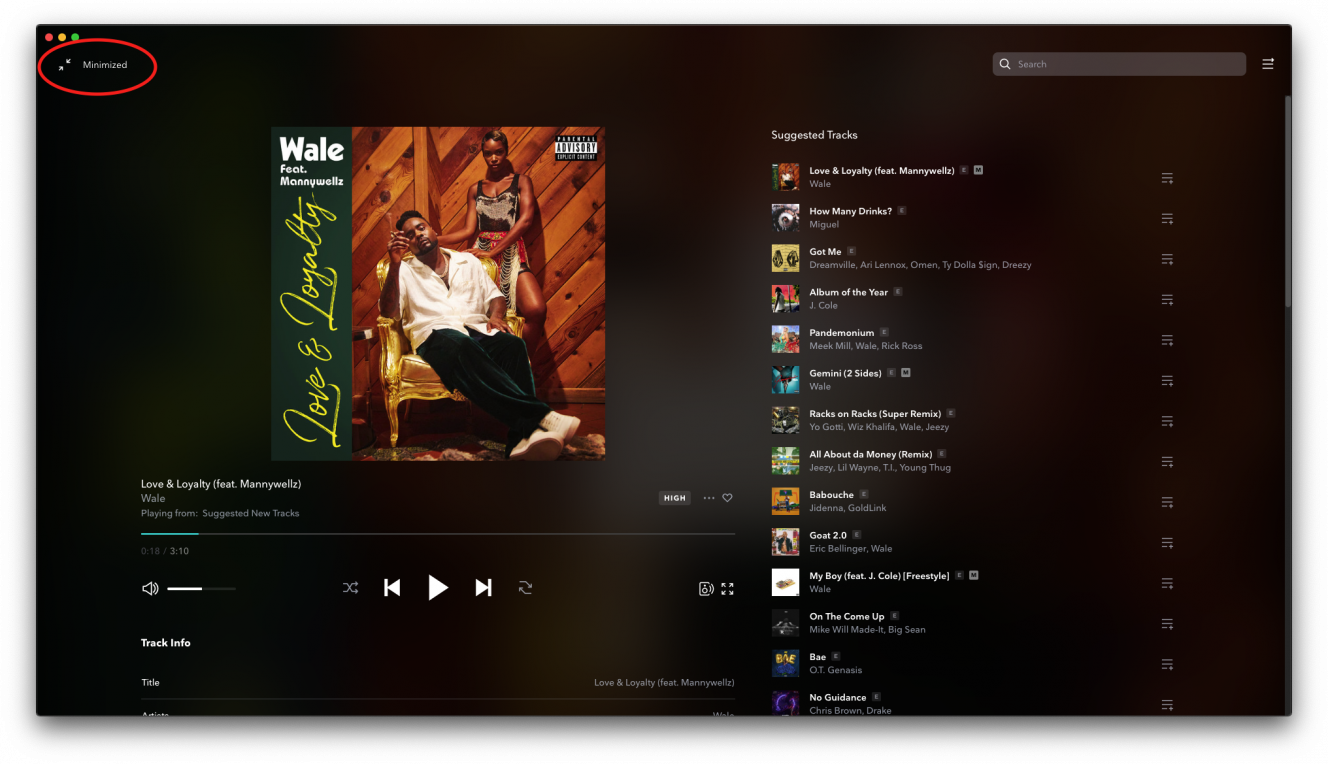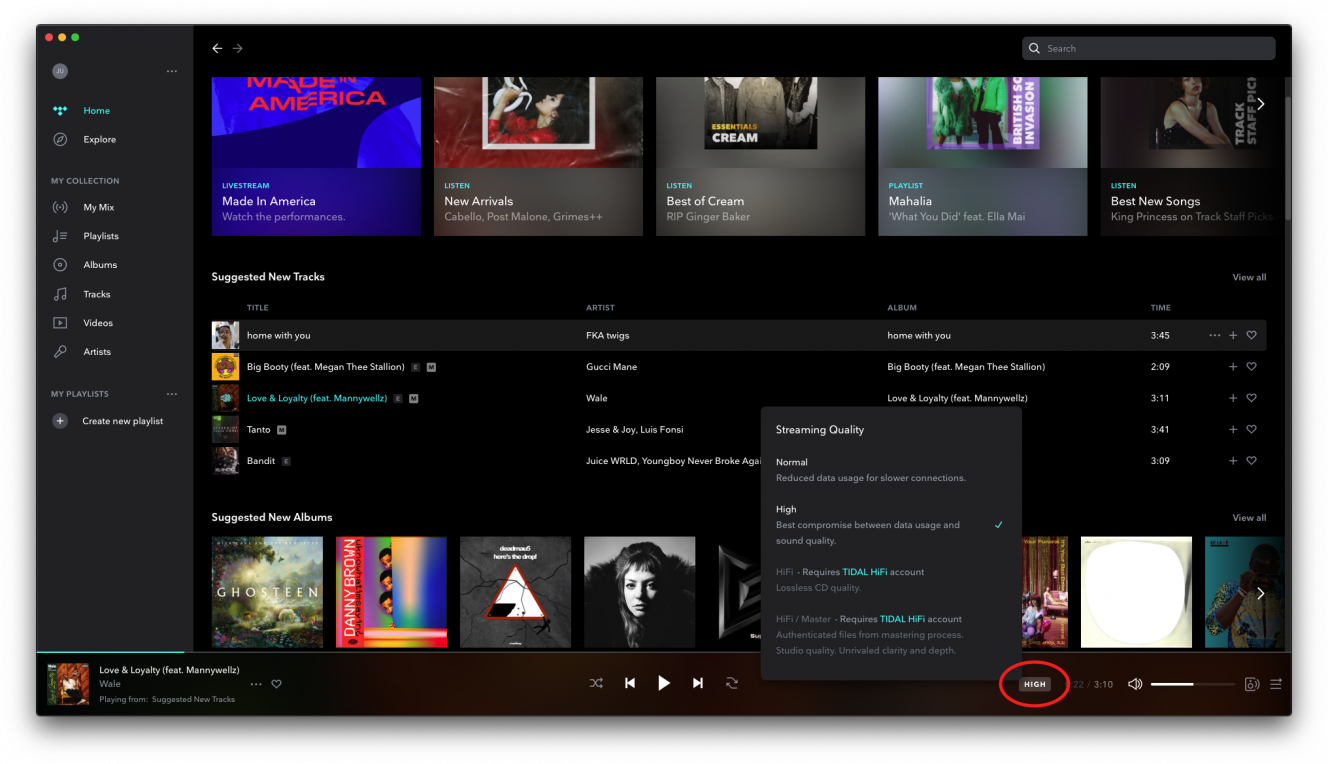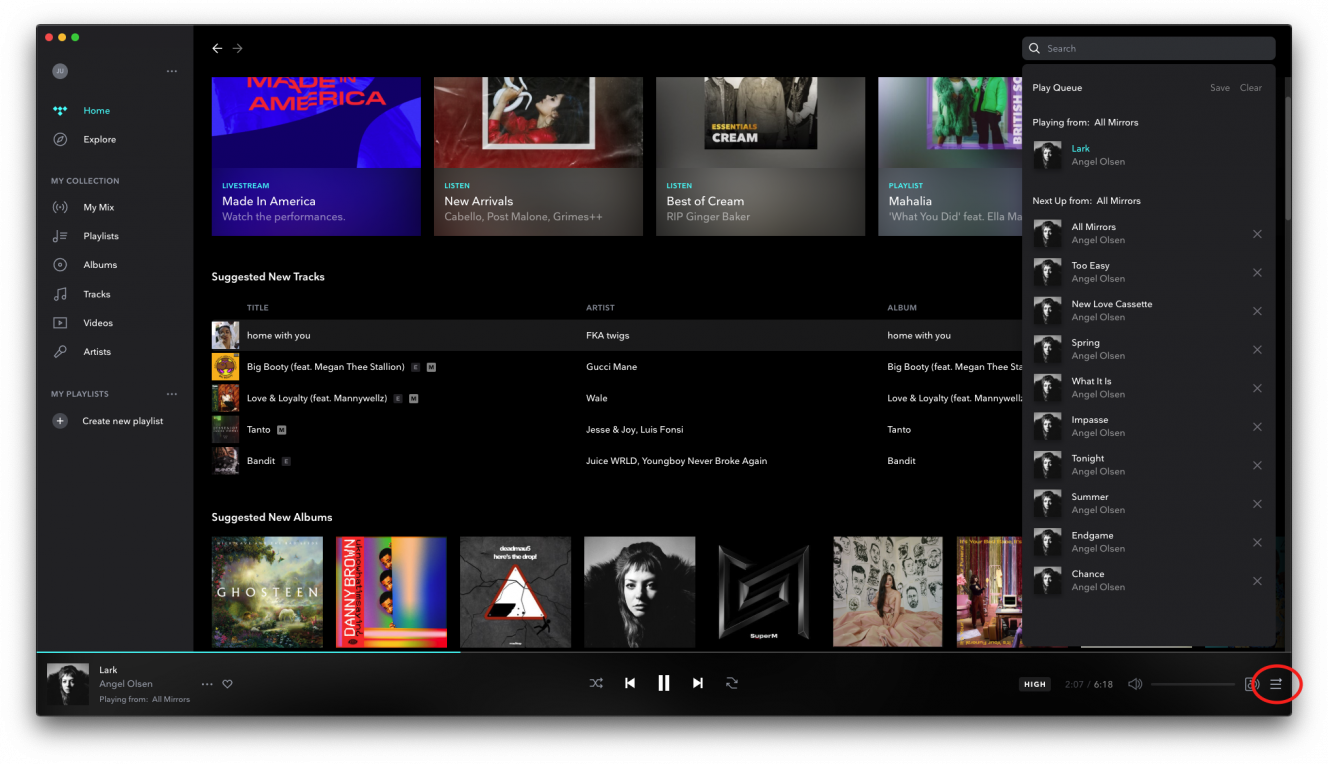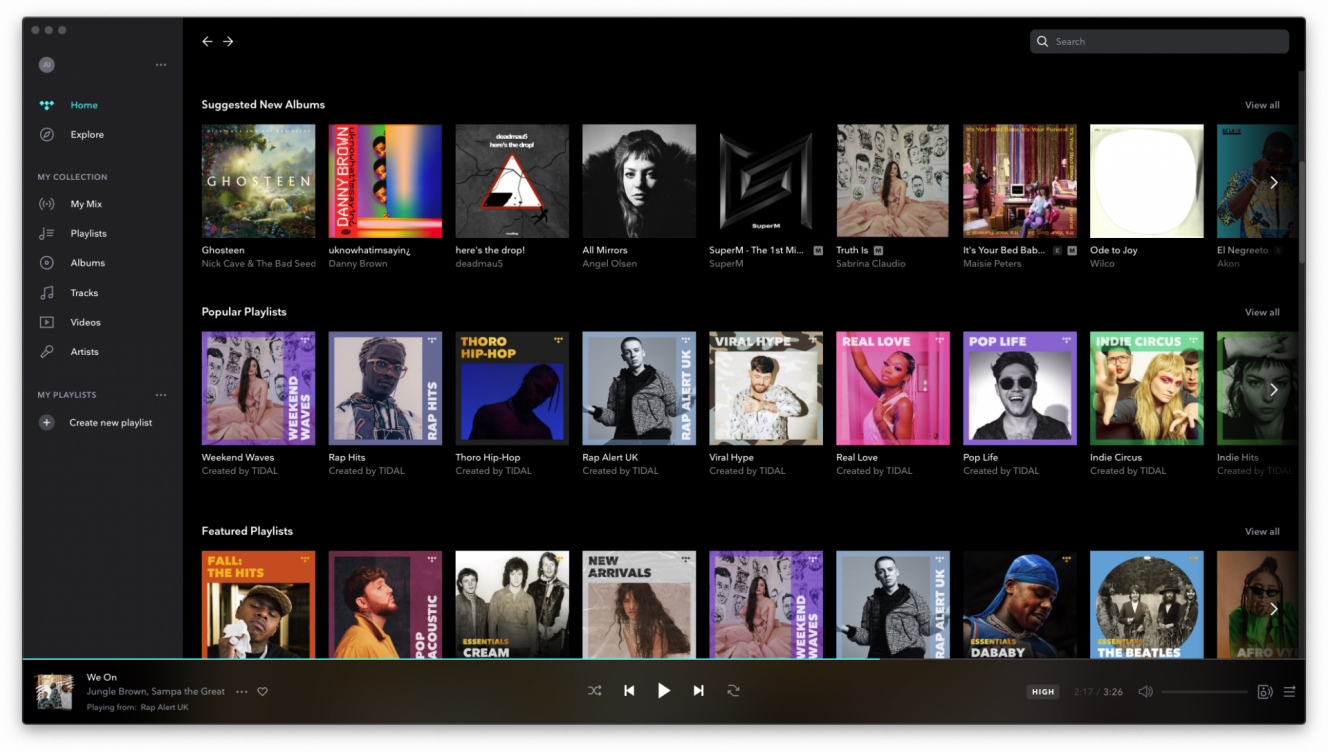TIDAL je hudobná streamovacia služba, ktorá má trochu iný prístup k zdieľaniu hudby. Hlavným rozdielom je, že platformu vlastnia najmä hudobníci.
Vrámci seriálu Všetko o streamovacích hudobných službách sme sa už pozreli na Apple Music, Deezer a Spotify. Dnes uzavrieme veľkú štvorku tohto segmentu a bližšie preskúmame TIDAL.
Nórska spoločnosť Aspiro spustila hudobnú streamovaciu službu TIDAL v roku 2014. V marci 2015 Aspiro kúpila spoločnosť Panther Bidco Ltd, za ktorou stojí rapper Jay-Z, a tá TIDAL predstavila globálne pomocou silnej marketingovej kampane. Služba bola propagovaná ako vôbec prvá, ktorá je vlastnená hudobníkmi. Podľa stránky streamovacej služby sú medzi vlastníkmi mená ako Alicia Keys, Beyonce, Coldpaly, Daft Punk, Madonna alebo Damian Marley.

TIDAL je dostupný v 53 krajinách sveta a ponúka viac ako 60 miliónov skladieb a 250-tisíc videí. Nechýbajú podcasty, playlisty zostavované ľuďmi z hudobného priemyslu a exkluzívny obsah najrôznejšieho charakteru. Streamovacia služba si dala za ciel viac než len priniesť hudbu čo najpohodlnejšie a najbližšie fanúšikom. Ponúka dva programy, TIDAL X a TIDAL Rising. Prvý je pre fanúšikov, ktorým sprostredkováva exkluzívny obsah, napríklad koncerty vysielané on-line výhradne pre členov programu alebo účasť na privátnych koncertoch. Rising je zasa pre začínajúcich umelcov, ktorým sa služba postará o celú plejádu činností na podporu šírenia hudby.
Že má TIDAL skutočne trochu iný prístup dokazuje aj kategória predplatného HIFI, ktorá ponúka skladby v bezstratovej kvalite, teda 1 411 kbps. Štandardne sa používa 320 kbps.
Koľko TIDAL stojí?
Tak ako aj pri ostatných streamovacích hudobných službách, aj TIDAL má niekoľko spôsobov predplatného. Ak si chcete službu vyskúšať, prvý mesiac máte zdarma. Základným mesačným predplatným je Premium. Za 5,99 € mesačne máte neobmedzený prístup ku knižnici streamovacej služby, aplikáciu môžete mať nainštalovanú na viacerých zariadeniach, počúvať však môžete len z jedného, nie z viacerých súčasne. V tomto predplatnom je tiež prístup k TIDAL X. Oslobodení ste od reklám, môžete si vytvárať vlastné playlisty a sťahovať hudbu, aby ste ju mohli počúvať off-line.
Rodinné predplatné vás vyjde na 8,99 € mesačne. Tento typ predplatného môže využívať 6 ľudí, teda správca účtu a ďalších 5 členov rodiny. To, čo za svoje peniaze dostanete, je totožné s ponukou Premium účtu. Pre študentov ponúka TIDAL účet s 50 % zľavou, teda za 4,99 mesačne. Avšak, tento benefit nie je dostupný vo všetkých regiónoch a potvrdenie štatúte študenta musí byť doručené každých 12 mesiacov. Na stránke služby sa priamo neuvádza, ktoré regióny sú v tomto programe zahrnuté. Niektoré krajiny Európskej únie sú niektoré nie. O Slovensku sa priamo nepíše nikde.

Pre náročných fanúšikov ponúka TIDAL predplatné HIFI, vďaka ktorému budete mať kompletný hudobný archív služby v bezstratovej kvalite, respektíve CD alebo Master Quality Authenticated (MQA) kvalite. V HIFI môžete mať všetky typy predplatného. Základný HIFI balík stojí mesačne 11,99 €, rodinné mesačné v HIFI kvalite stojí 17,99 €.
Ako aktivovať účet na TIDAL
Na hlavnej stránke Tidal.com vyberte Start Free Trial.

Na vytvorenie účtu môžete použiť vašu e-mailovú adresu alebo Facebook, či Twitter.
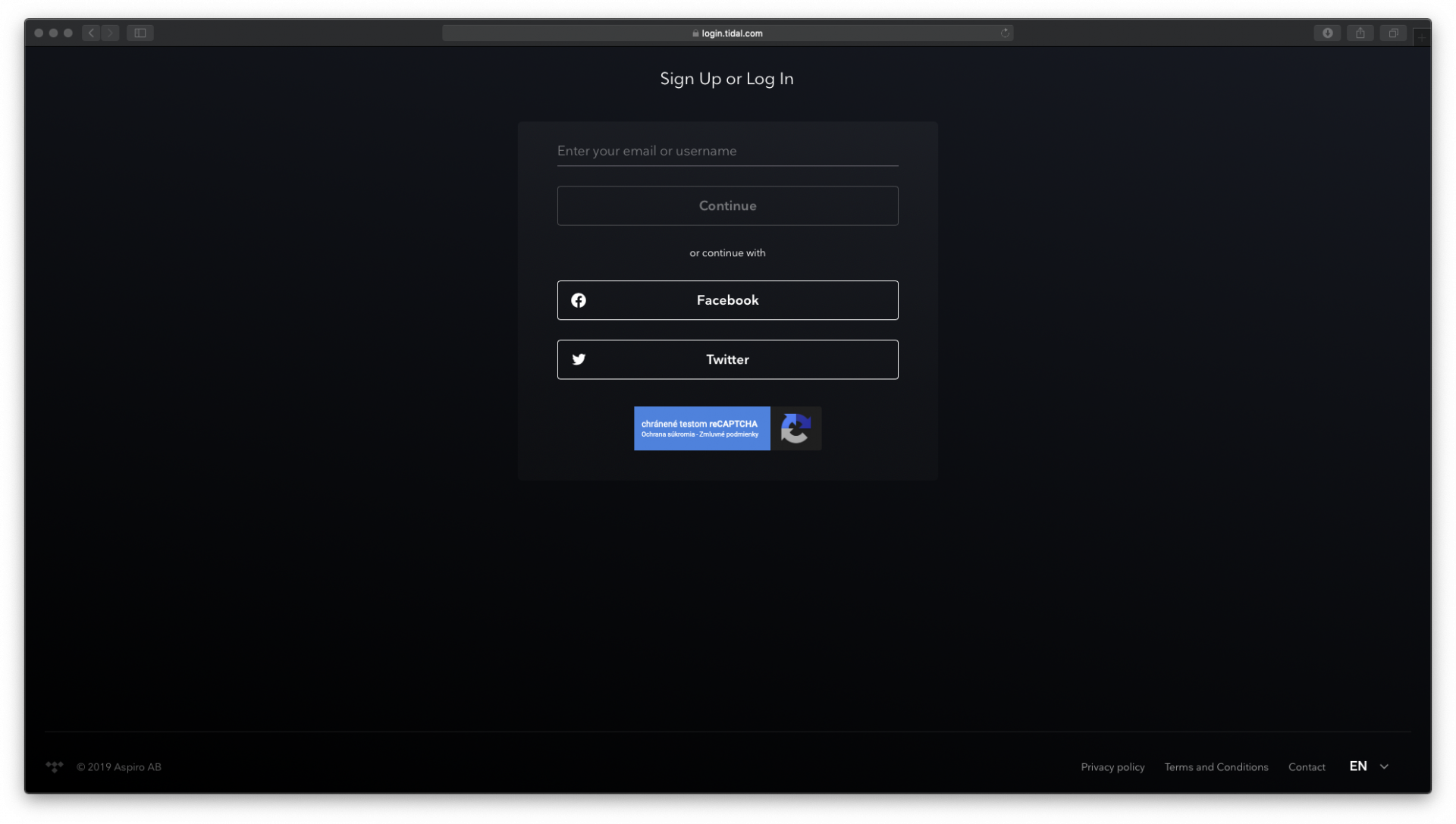
Ak sa rozhodnete pre e-mailovú dresu, bude potrebné vytvoriť heslo, zadať dátum narodenia a súhlasiť so všeobecnými podmienkami.
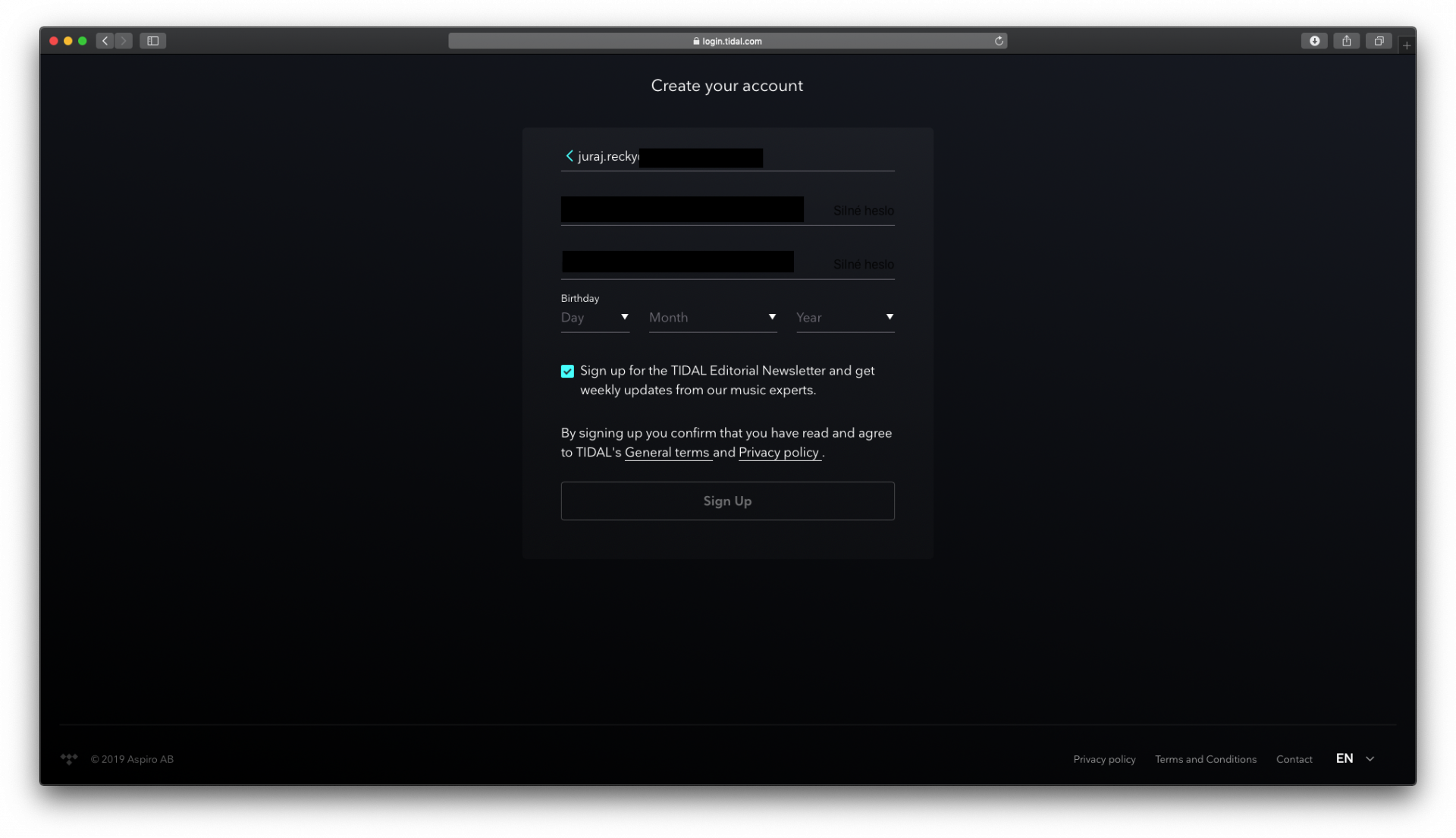
V ďalšom kroku si vyberiete mesačný program, o ktorý máte záujem. Neskôr sa dá v nastaveniach zmeniť.
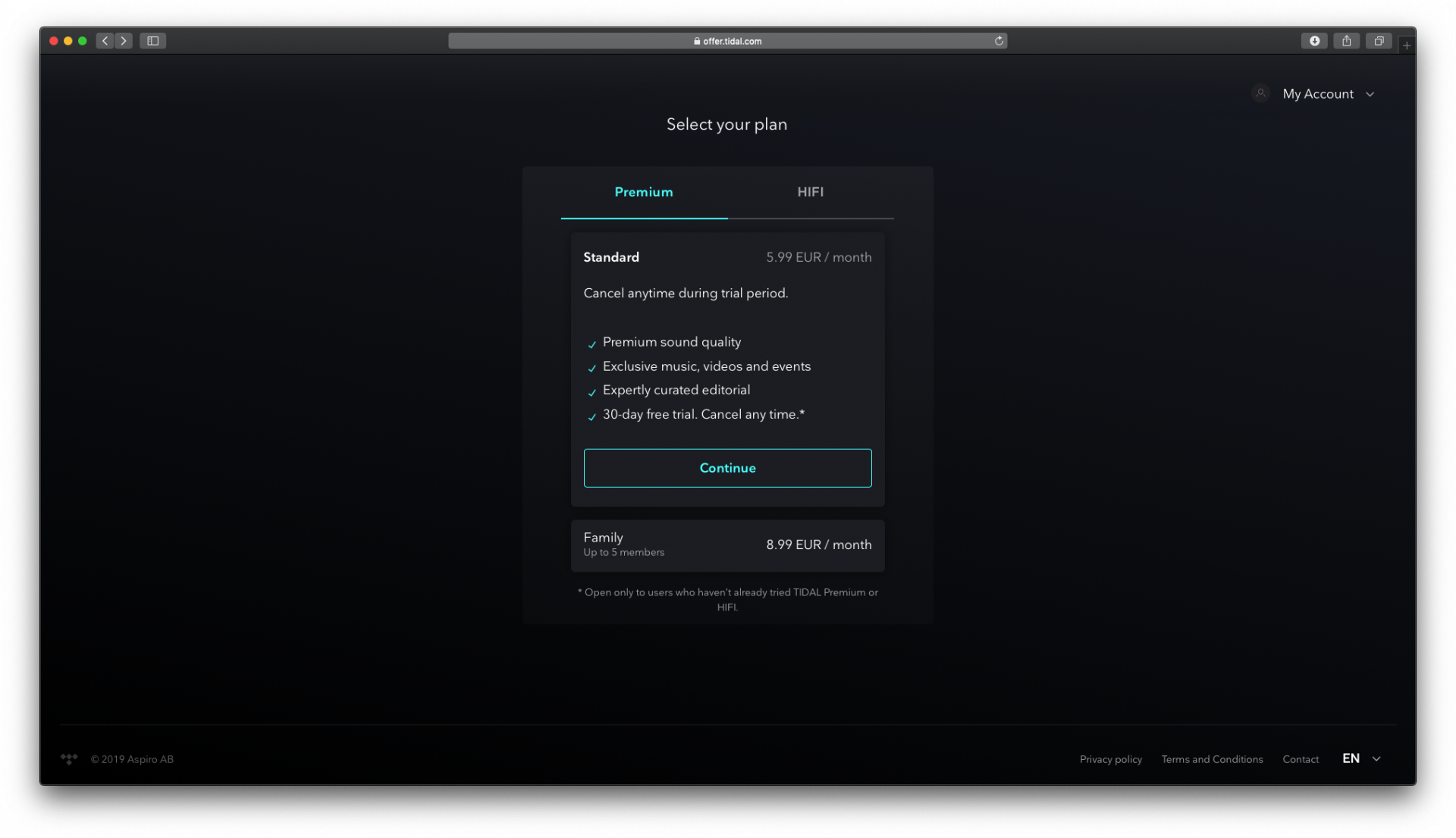
Vyplníte údaje o karte, z ktorej budete predplatné splácať. Môžete tiež použiť PayPal. Ak používate automatické vypĺňanie na macOS, môže sa vám stať, že formulár sa nevyplní správne a budete musieť údaje zadať ručne. Služba vás privíta a ponúkne vám aplikáciu.
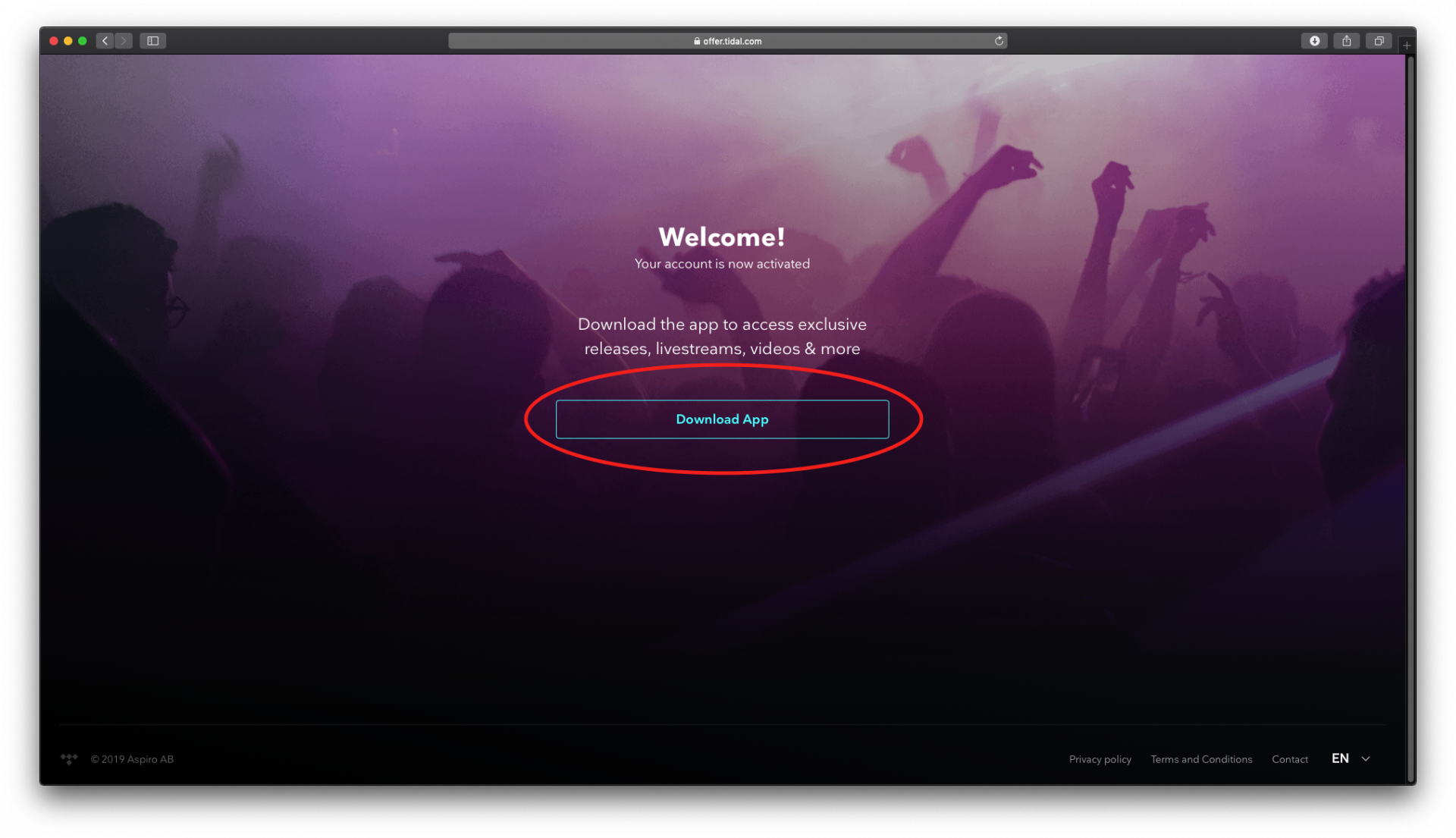
V následujúcom kroku stiahnete aplikáciu.
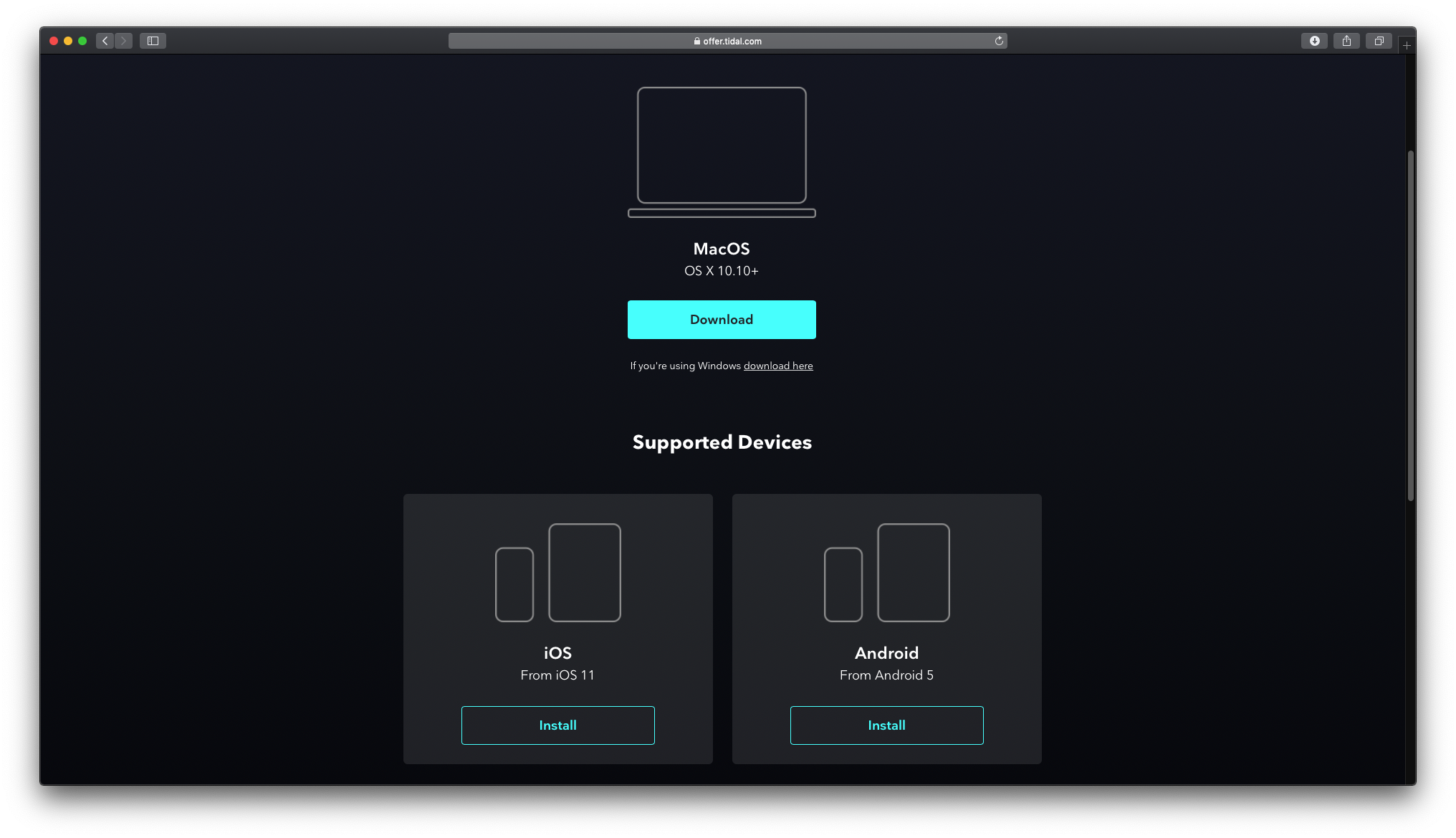
Na tejto stránke si tiež môžete prezrieť ďalšie možnosti, ako hudbu cez TIDAL počúvať, ak nechcete používať aplikáciu, respektíve na ktorých platformách môžete aplikáciu používať.

My aplikáciu odporúčame, pretože je to pohodlnejší spôsob, ako mať v prehliadači otvorenú záložku s prehrávačom. Aplikácia po prvom otvorení vyzerá takto.

Ako prvé sa musíte prihlásiť. Ak ste postupovali podľa nášho návodu, aplikácia otvorí prehliadač a v ňom prebehne prihlásenie.

Po prihlásení vyzerá prostredie aplikácie takto. Všimnite si, že ste počas registrácie nevyberali obľúbené žánre a hudobníkov, tak ako pri iných hudobných streamovacích službách.

Ovládací panel sa objaví až po spustení prvej skladby. Bude umiestnený po celej dĺžke spodnej hrany. Ponúkne cover skladby, jej názov, hudobníka a tiež vás informuje z kade skladba hrá, teda z akého albumu či playlistu.

Ak kliknete na cover skladby otvorí sa vám nové okno, ktorému bude dominovať cover skladby, pod ním nájdete ovládací panel, nižšie podrobné informácie o skladbe až sa prelistujete k biografii hudobníka. Na pravej strane je ponuka navrhovaných skladieb, tie vychádzajú z práve prehrávanej skladby. Toto okno zatvoríte kliknutím na Minimized, ktoré sa nachádza v ľavom hornom rohu.
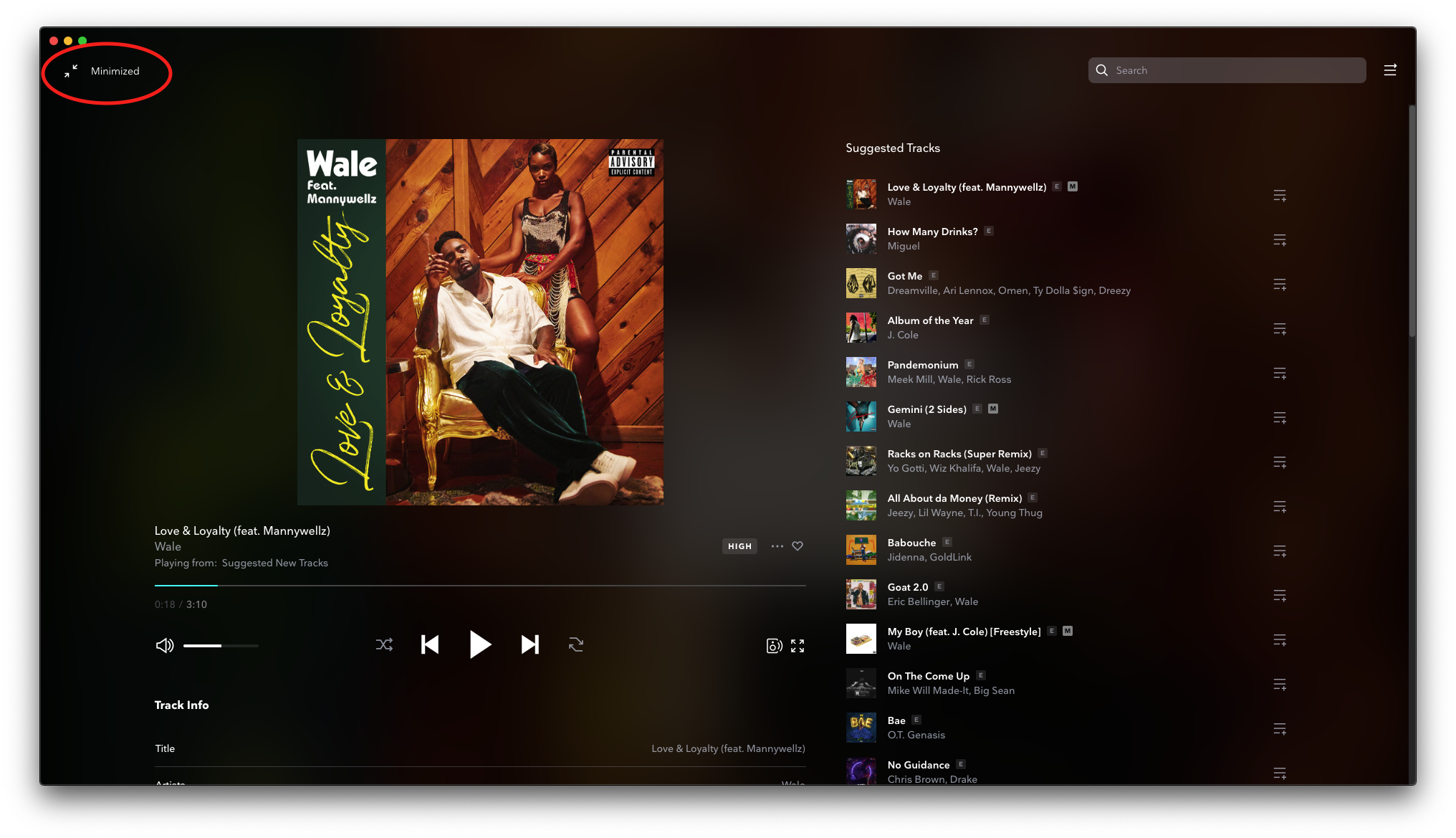
Vráťme sa k ovládaciemu panelu na hlavnej strane. Ďalej ponúka symbol troch bodiek, pod ktorými sa skrýva menu s možnosťou pridať skladbu do playlistu, do vášho výberu a niekoľko ďalších možností. Symbol srdiečka je skratkou na pridanie skladby do vášho výberu.
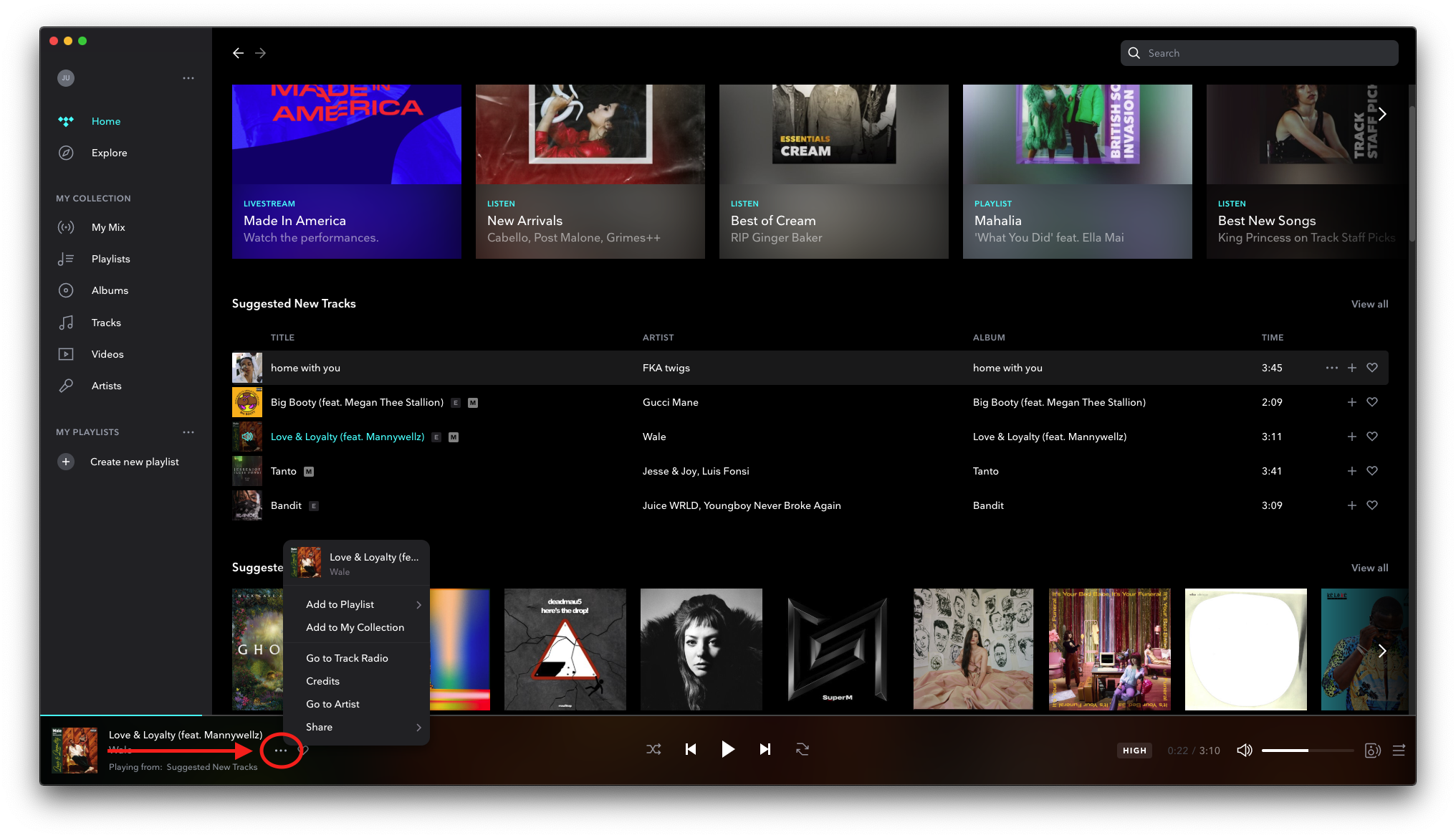
Nasledujú štandardné ovládacie prvky náhodné prehrávanie, posúvanie skladieb, tlačidlo play/stop a opakovanie skladby. Na pravej strane ovládacieho panelu je ako prvé menu s výberom kvality prehrávanej skladby. Možnosti si môžete prezrieť na obrázku nižšie.
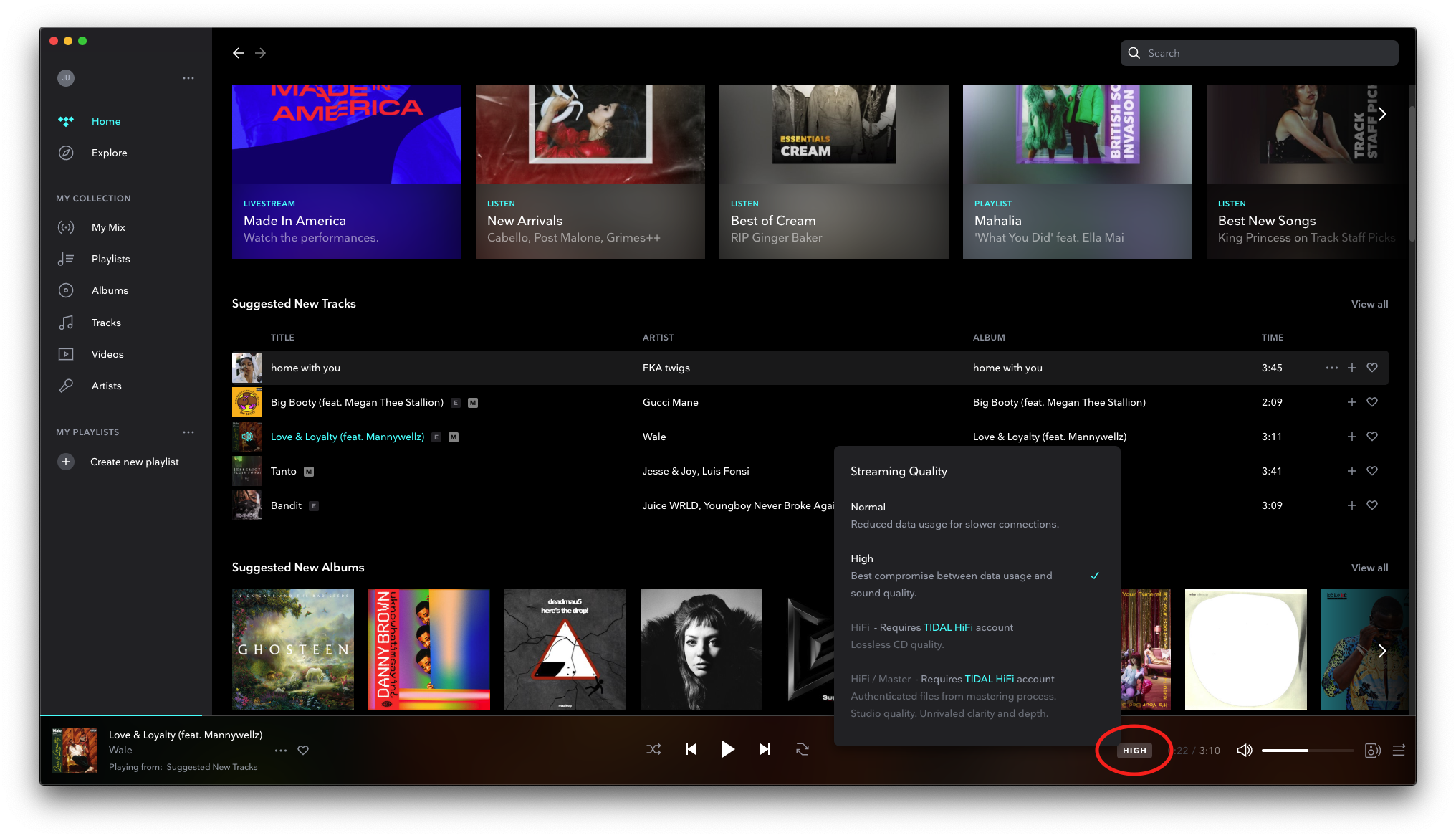
Ďalej je tu čas skladby, ovládanie hlasitosti, symbolom reproduktoru vyberiete cez čo chcete hudbu počúvať, ak máte pripojené napríklad slúchadlá aj reproduktory. K dispozícií sú tiež vstavené reproduktory zaradenia. Nastavenia zariadenia, na ktorom hudbu počúvate, sú tomuto menu nadriadené. Prepnúť medzi slúchadlami a vstavanými reproduktormi na MacBook Air sa nepodarilo. Museli sme odpojiť slúchadlá, aby hudba cez vstavané reproduktory hrala.
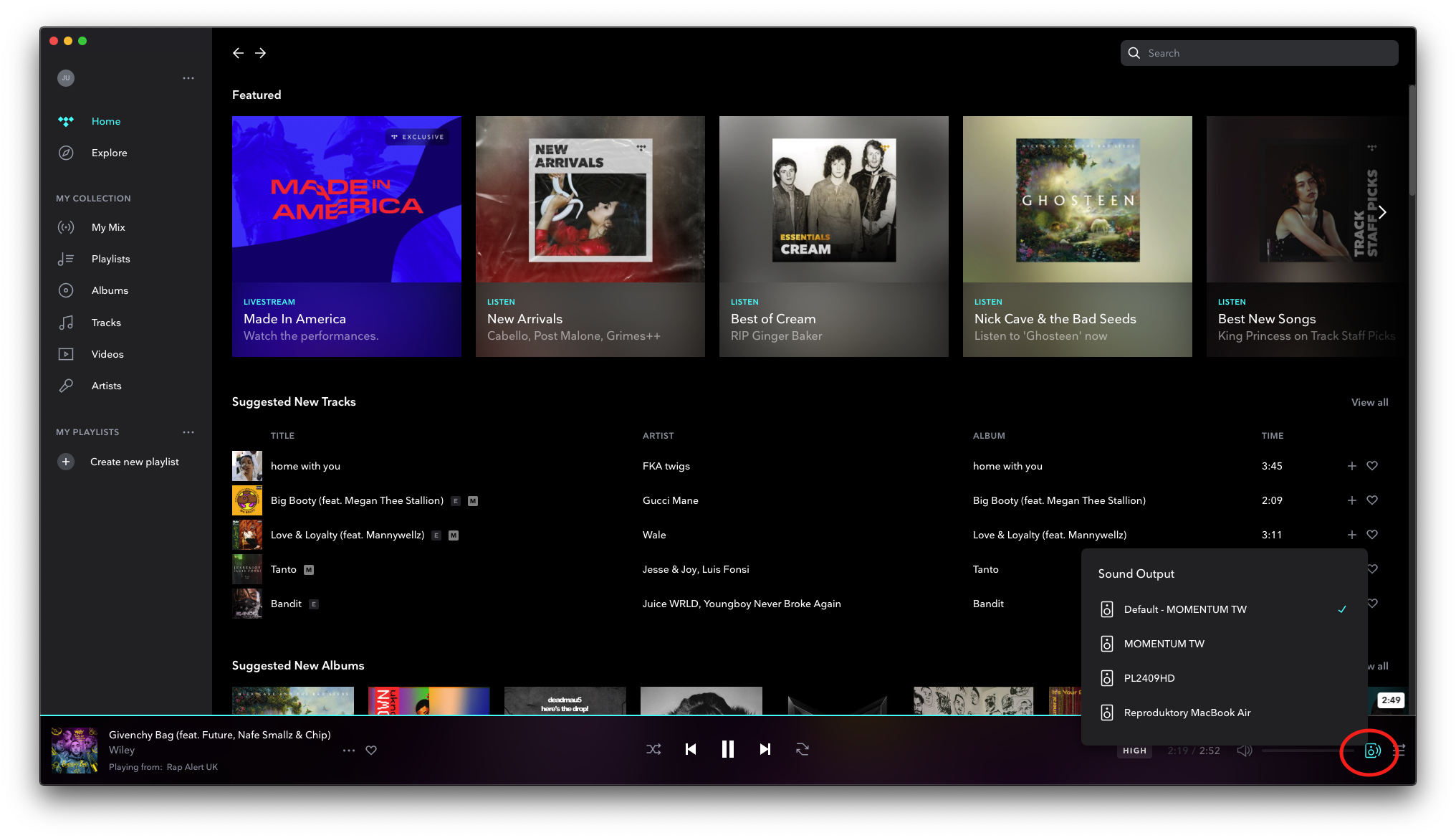
Posledné menu v ovládacom paneli vám ponúka zoznam nasledujúcich skladieb.

Hlavná stránka aplikácie ponúka kategórie ako odporúčané, navrhované skladby, nové albumy, populárne playlisty, odporúčané playlisty, TIDAL Rising, teda začínajúcich hudobníkov, rebríčky, populárne albumy, video playlisty, podcasty, nové relácie, rádiá, kategórie navrhovanej hudby na základe posledného počúvaného a nechýba ani kategória koncertov.

Ak vás niečo zaujme, môžete si hudbu pustiť priamo z hlavnej stránky. Ak prejdete kurzorom na cover playlistu/albumu/skladby ukážu sa vám základné možnosti úkonov. Tri bodky sú rýchle menu, ktoré vám ponúkne prehranie hudby, náhodné prehranie skladieb, pridanie do playlistu, do vášho výberu alebo zdieľať. Samozrejme, nechýba tlačidlo play a symbol srdca je rýchle pridanie do vášho výberu.
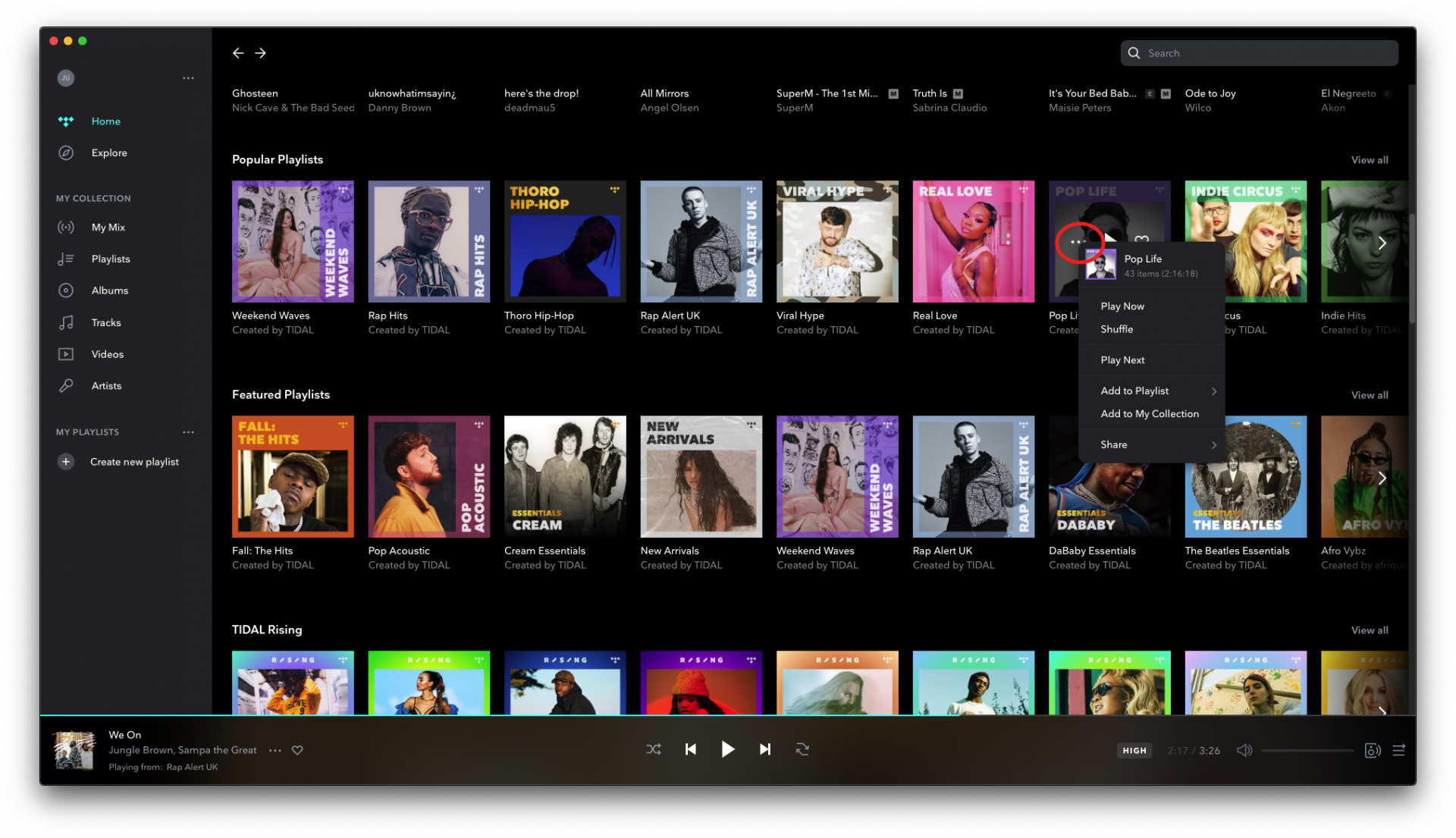
Ak kliknete mimo symbolov, otvorí sa vám kompletný zoznam skladieb, ktorý obsahuje album/playlist/… Symbol tlačidla Play sa zobrazí na mieste poradového čísla po tom, čo prejdete kurzorom na skladbu. V riadku je názov skladby, meno hudobníka, názov albumu a čas skladby. Symbol troch bodiek a menu skrývajúce sa pod ním sme si predstavili už vyššie. Symbolom plus pridáte skladbu do vášho playlistu, symbolom srdca zasa do vášho výberu.

Pri názve skladby si môžete všimnúť symboly E a M. E je upozornenie na explicitný text, teda vulgárny, M-kom sú označené skladby, ktoré sú v Master kvalite.

Na hlavnej stránke aplikácie je na ľavej strane zvislé menu, ktoré počíta položky Home, Explore, My Collection a My Playlists. Sekcia My Collection sa je rozdelená do My Mix, Playlists, Albums, Tracks, Video a Artists. Tieto kategórie sa postupne začnú plniť, keď si začnete ukladať jednotlivé skladby, albumy a playlisty.

Položka Explore ponúka objavovanie hudby na základe žánrov, nálad a aktivít, a tiež ponúka niektoré odporúčané kategórie.

Ako vytvoriť playlist v TIDAL
Mať poriadok v skladbách je niečo čo vám šetrí čas a udržuje vás v dobrej nálade. V streamovacích hudobných službách na upratovanie slúžia najmä playlisty. V TIDAL si playlist vytvoríte v ľavom zvislom menu, kde kliknete na Create new playlist.

Tak ako to poznáte z iných hudobných streamovacích služieb playlist pomenujete a môžete ho pár slovami charakterizovať.
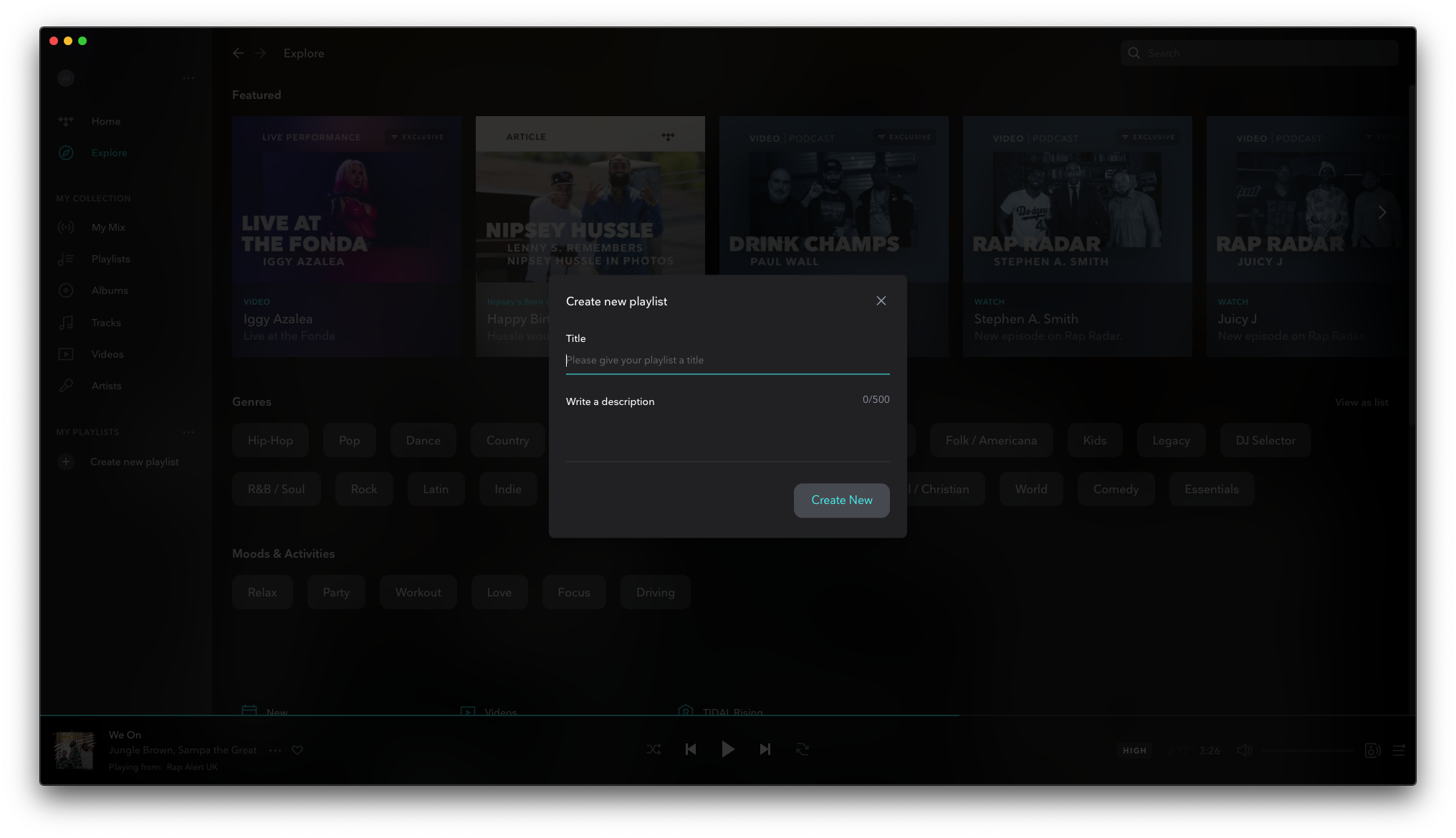
Vytvorený playlist sa objaví hneď pod možnosťou vytvárania playlistov. V prípade, že sa pomýlite v názve alebo ho chcete po čase zmeniť, otvorte playlist kliknutím na jeho názov v ľavom zvislom menu, kliknite na symbol 3 bodiek a vyberte Edit playlist.
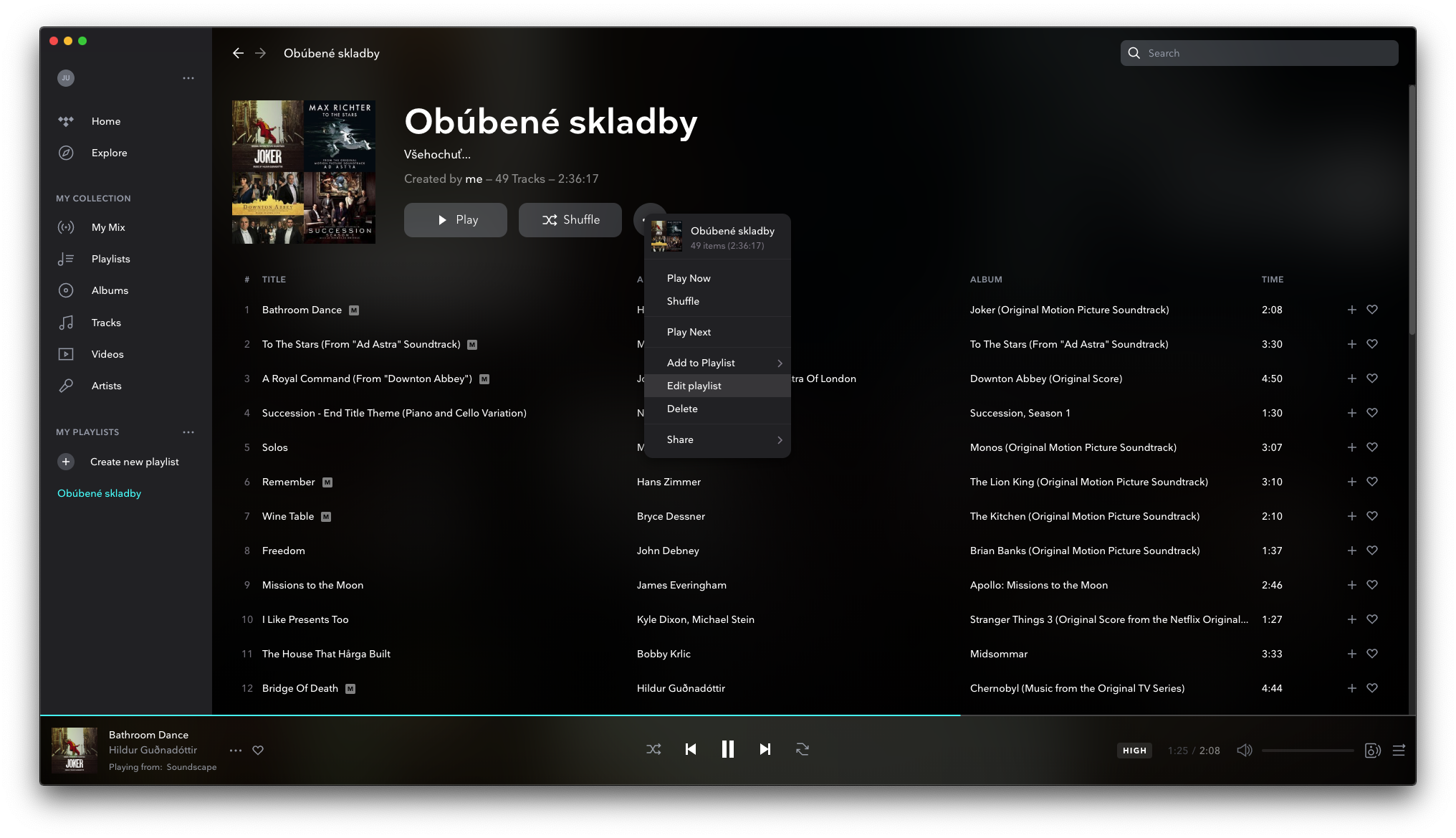
Ako zrušiť alebo zmeniť predplatné na TIDAL?
Ak hudobnú stremovaciu službu len skúšate, nezabudnite si poznačiť, kedy vám končí skúšobný mesiac. Ak sa rozhodnete predplatné zrušiť alebo ho zmeniť urobíte tak, na hlavnej stránke v ľavom zvislom menu, kde otvoríte menu skrývajúce pod 3 bodkami na vrchole menu.

Z menu vyberiete Manage subscription, teda spravovať predplatné.

Automaticky sa vám tovorí nové okno prehliadača s celou ponukou k predplatnému. Ak chcete predplatné zrušiť alebo zmeniť, kliknite na Subscription, ktoré je hneď prvé v ponuke.

V novom okne máte informácie kedy končí aktuálne predplatné, služba vás tiež informuje o tom, že ak sa rozhodnete bezplatne vyskúšať HIFI, doba bezplatného testovania sa skráti na polovicu, teda 15 dní.

Ak chcete predplatné zrušiť, kliknite na Cancel my subscription.

Zrušenie musíte potvrdiť.

Otvorí sa vám okno, s informáciou, že predplatné je zrušené.